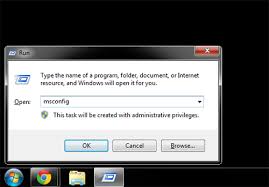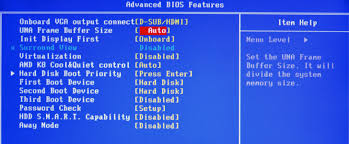Sintomi
Su un computer che esegue Windows 7 – 10, la memoria utilizzabile (RAM) potrebbe essere inferiore alla memoria installata.
Ad esempio, una versione a 32 bit di Windows 7 potrebbe segnalare che su un computer sono installati solo 3,5 GB di memoria di sistema utilizzabile.
In alternativa, una versione a 64 bit di Windows 7 potrebbe indicare che su un computer sono installati solo 7 GB di memoria di sistema utilizzabile.
Nota La quantità di memoria utilizzabile negli esempi non è esatta. La memoria utilizzabile è una quantità calcolata della memoria fisica totale meno la memoria “hardware riservato”.
Per visualizzare la memoria installata e la memoria utilizzabile in Windows 7, attenersi alla seguente procedura:
Fare clic sull’icona Startwindows, fare clic con il pulsante destro del mouse su Computer e quindi fare clic su Proprietà.
Visualizza il valore della memoria installata (RAM) in Sistema. Ad esempio, se visualizza 4,00 GB (3,5 GB utilizzabili), ciò significa che hai 3,5 GB di memoria utilizzabile su 4 GB di memoria installata.
Causa
Questo è un comportamento previsto nei computer che eseguono Windows 7. La riduzione della memoria di sistema disponibile dipende dalla configurazione di quanto segue:
-I dispositivi installati nel computer e la memoria riservata da tali dispositivi
-La capacità della scheda madre di gestire la memoria
-La versione e le impostazioni del BIOS di sistema
-La versione di Windows 7 installata (ad esempio, Windows 7 Starter Edition supporta solo 2 GB di memoria installata).
-Altre impostazioni di sistema
Ad esempio, se si dispone di una scheda video con 256 MB di memoria integrata, tale memoria deve essere mappata entro i primi 4 GB di spazio degli indirizzi. Se sono già installati 4 GB di memoria di sistema, parte dello spazio degli indirizzi deve essere riservata dalla mappatura della memoria grafica. La mappatura della memoria grafica sovrascrive una parte della memoria di sistema. Queste condizioni riducono la quantità totale di memoria di sistema disponibile per il sistema operativo.
Cosa provare
Esistono diverse situazioni aggiuntive che potrebbero causare una RAM utilizzabile inferiore al previsto. Questi problemi e possibili soluzioni sono elencati qui:
-Controllare le impostazioni di configurazione del sistema
-Questo problema può verificarsi perché l’opzione Memoria massima è selezionata in modo errato. Per risolvere il problema, attenersi alla seguente procedura:
-Fare clic sull’icona Startwindows, digitare msconfig nella casella Cerca programmi e file, quindi fare clic su msconfig nell’elenco Programmi.
-Nella finestra Configurazione di sistema, fai clic su Opzioni avanzate nella scheda Avvio.
-Fare clic per deselezionare la casella di controllo Memoria massima e quindi fare clic su OK.
-Riavvia il computer.
-Aggiorna il BIOS di sistema
Il problema può verificarsi perché il BIOS di sistema non è aggiornato. Se si dispone di un computer più vecchio, il sistema potrebbe non essere in grado di accedere a tutta la RAM installata. In questo caso, è necessario aggiornare il BIOS di sistema all’ultima versione.
-Per aggiornare il BIOS sul computer, visitare il sito Web del produttore del computer per scaricare l’aggiornamento del BIOS. In alternativa, contattare il produttore del computer per assistenza.
-Controlla le impostazioni del BIOS
Il problema può verificarsi perché alcune impostazioni del BIOS non sono corrette.
Abilita la funzione di rimappatura della memoria
-Controllare le impostazioni del BIOS per vedere se la funzione di rimappatura della memoria è abilitata.
La rimappatura della memoria consente a Windows di accedere a più memoria. È possibile abilitare la funzione di rimappatura della memoria nel BIOS avviando l’installazione del sistema. Consultare la Guida dell’utente per il computer per istruzioni su come avviare l’installazione del sistema sul computer. Il nome della funzione di rimappatura della memoria potrebbe essere diverso per i diversi fornitori di hardware. Questo può essere elencato come rimappatura di memoria, estensione di memoria o qualcosa di simile. Tenere presente che il computer potrebbe non supportare la funzione di rimappatura della memoria.
-Modifica le dimensioni dell’apertura del video AGP nelle impostazioni del BIOS
-Controlla le impostazioni del BIOS per vedere quanta memoria hai allocato all’apertura del video AGP.
Questa è la memoria che il sistema condivide con la scheda video utilizzata per il mapping e il rendering delle texture. Questa memoria non verrebbe utilizzata dal sistema, poiché è bloccata dalla scheda video. È possibile regolare le dimensioni dell’apertura video AGP nel BIOS. Le impostazioni standard sono “32 MB”, “64 MB”, “128 MB” e “Auto”. Dopo aver modificato questa impostazione nel BIOS, riavviare il computer, quindi controllare la memoria utilizzabile. Puoi testare ogni impostazione per vedere quale offre i risultati migliori.
-Controlla possibili problemi con la RAM fisica
Il problema può verificarsi perché sono presenti problemi con la RAM fisica installata.
-Controlla se hai moduli di memoria difettosi
-Per verificare se si verifica questo problema, spegnere il computer, scollegare il computer e quindi scambiare l’ordine della memoria.
-Assicurarsi che la disposizione della memoria sia corretta